怎么重裝win7系統(tǒng)電腦筆記本?
我有個(gè)朋友之前就是碰到電腦卡頓特別厲害,平時(shí)玩?zhèn)€游戲或者輕度辦公,電腦都卡得跟蝸牛一樣,他就想著重裝一下,清理一下系統(tǒng)。結(jié)果沒想到,重裝完系統(tǒng),整個(gè)電腦開機(jī)速度飛快,就像新買的一樣。所以說,這就是重裝系統(tǒng)的力量。不過,有一點(diǎn)很重要,就是一定要記得備份資料。接下來詳細(xì)了解一下重裝win7的教程吧!

一、重裝系統(tǒng)所需工具
免費(fèi)好用的一鍵重裝系統(tǒng)軟件(點(diǎn)擊紅字下載)
二、筆記本重裝win7系統(tǒng),需注意:
1. 備份數(shù)據(jù):一定要記得備份好重要文件,因?yàn)橹匮b時(shí)電腦里的數(shù)據(jù)會(huì)被清掉。如果不小心忘了備份,等系統(tǒng)裝完再來恢復(fù)文件,那可就晚了。
2. 確認(rèn)網(wǎng)絡(luò)連接:一鍵重裝需要下載最新的系統(tǒng)更新或驅(qū)動(dòng),所以,要提前檢查網(wǎng)絡(luò)連接。
3. 關(guān)閉殺毒工具:在正式開始重裝之前,最好先把殺毒軟件關(guān)閉。這樣可以避免不必要的麻煩,讓系統(tǒng)安裝過程更加順利。
三、韓博士重裝系統(tǒng)步驟
1.請(qǐng)先將“韓博士裝機(jī)大師”下載到你的桌面。打開程序后,雙擊桌面圖標(biāo),然后在出現(xiàn)的界面中選擇“開始重裝”。
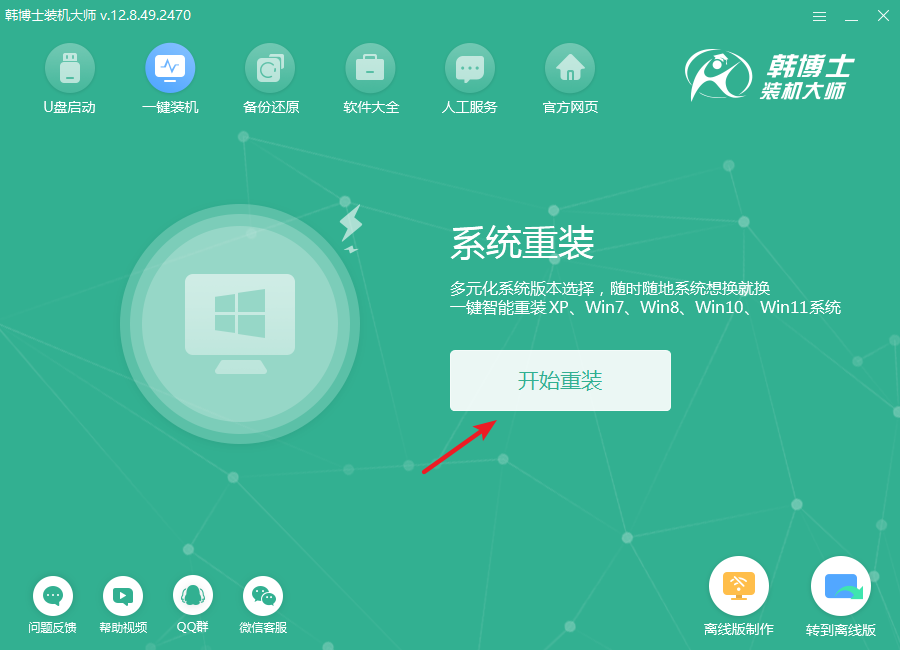
2.韓博士會(huì)首先進(jìn)行系統(tǒng)環(huán)境檢查,等到檢查完成后,您只需要點(diǎn)擊“下一步”。
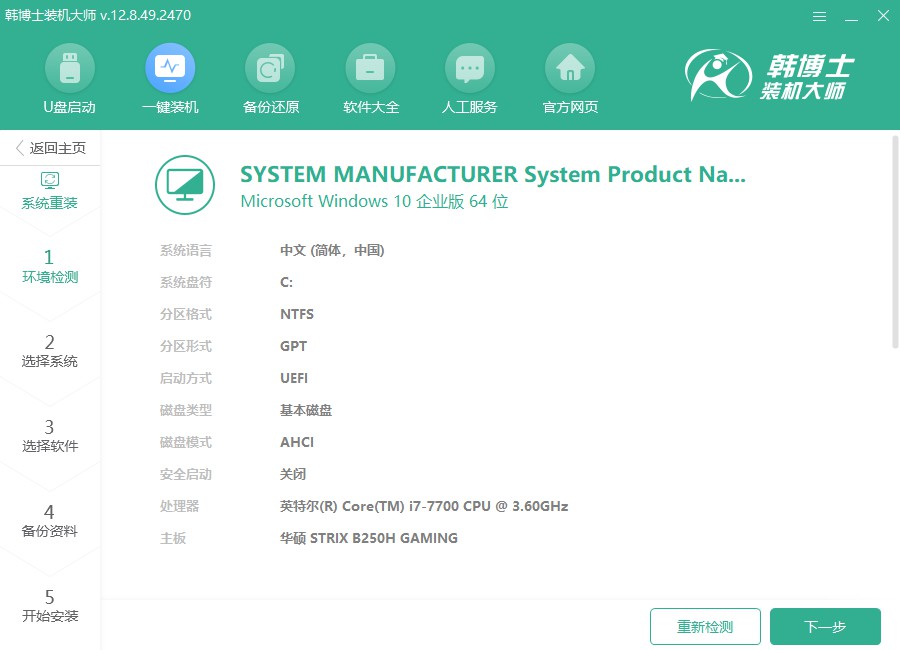
3.進(jìn)入“選擇系統(tǒng)”的步驟后,從列表中挑選出所需的win7系統(tǒng)文件。確保它能與您的設(shè)備完美匹配,然后按“下一步”安裝。
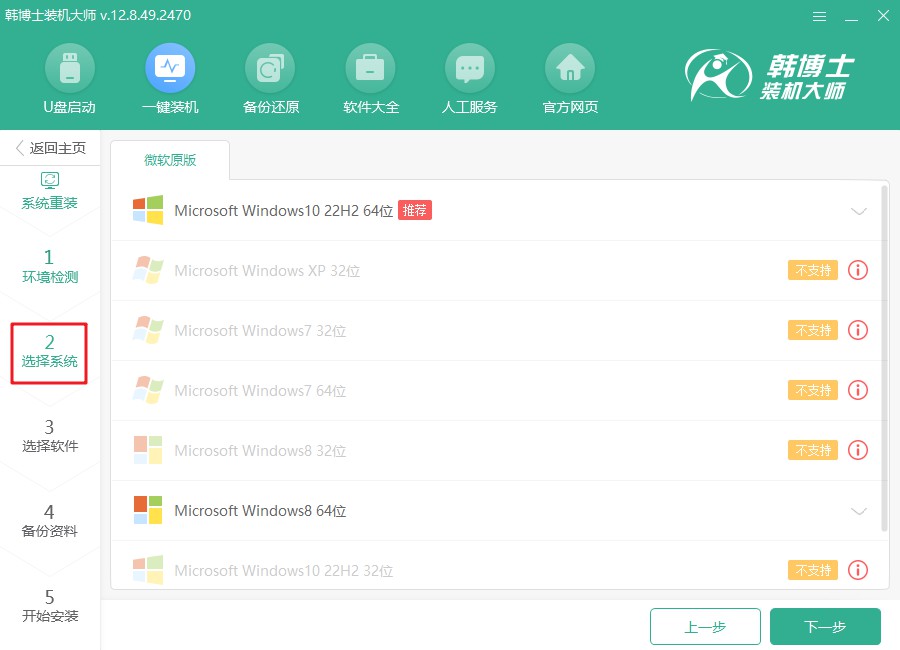
4.現(xiàn)在正在下載系統(tǒng)文件,可能會(huì)稍微花些時(shí)間。在此期間,您不需要做任何事情,只需耐心等待,直到系統(tǒng)文件完全下載好。
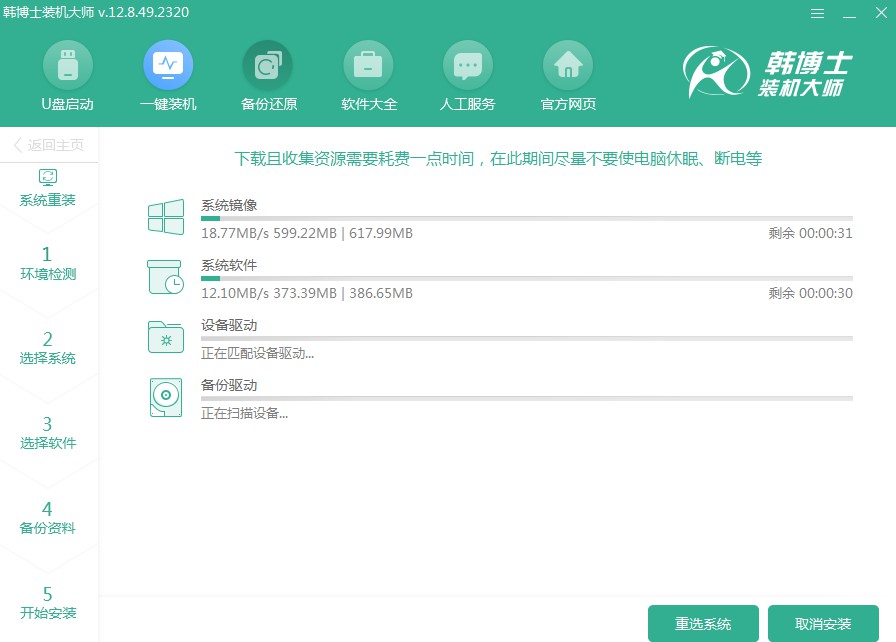
5.當(dāng)前系統(tǒng)處于部署安裝環(huán)境的階段,請(qǐng)耐心等待它完成,接著點(diǎn)擊“立即重啟”。
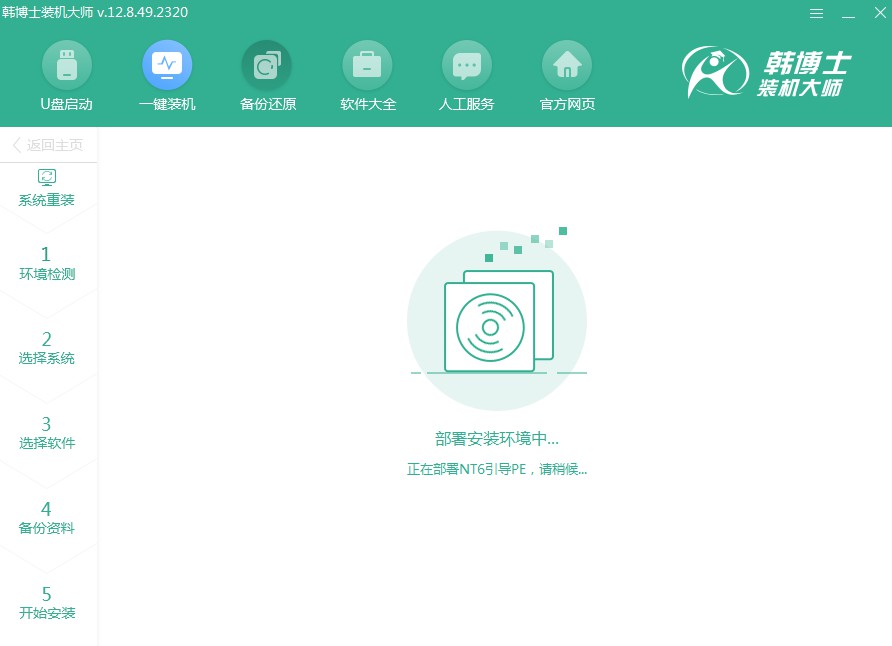
6.在此界面,您可以使用鍵盤上的“↑”和“↓”箭頭鍵來瀏覽選項(xiàng)。找到第二個(gè)選項(xiàng)后,按下回車鍵,系統(tǒng)會(huì)自動(dòng)進(jìn)入PE模式。
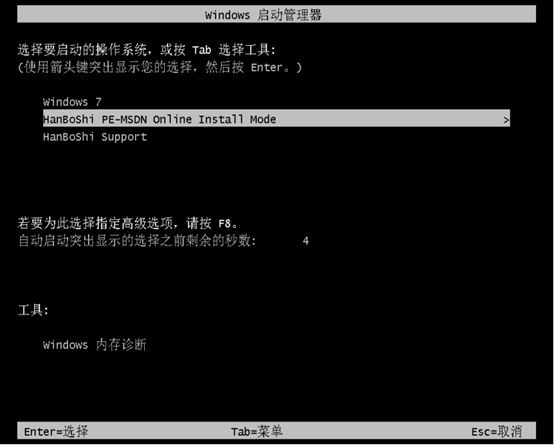
7.當(dāng)您進(jìn)入PE界面,win7系統(tǒng)的安裝過程會(huì)自動(dòng)開始,您只需耐心等待。安裝完成后,記得點(diǎn)擊“立即重啟”來重啟電腦。
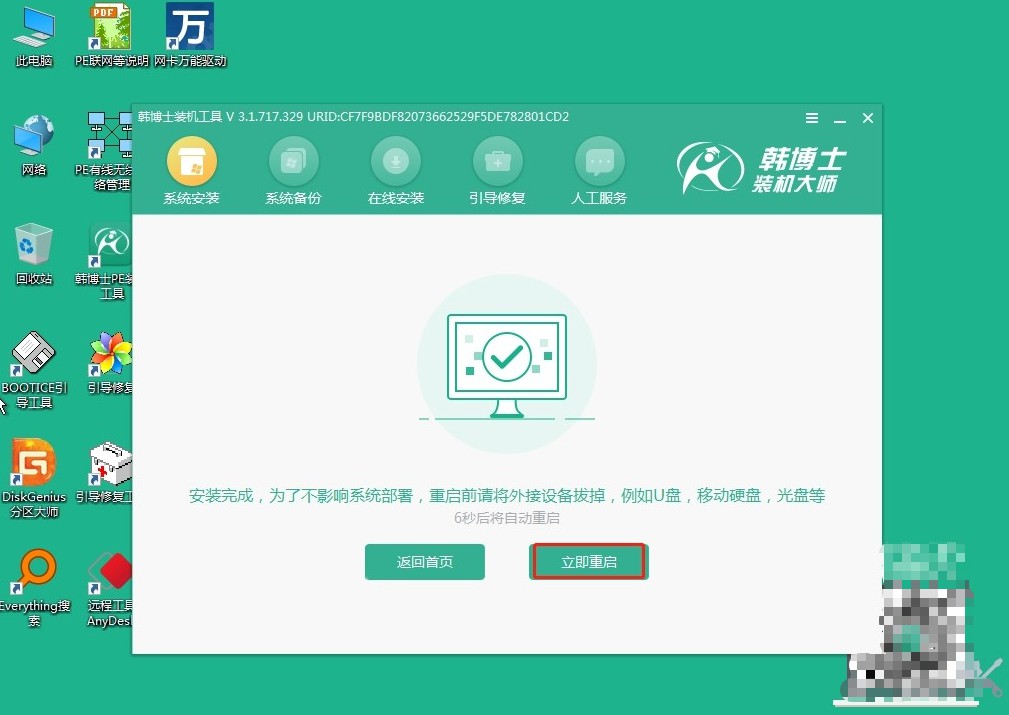
8.一旦重啟后看到win7桌面,就可以確認(rèn)韓博士已經(jīng)順利完成了系統(tǒng)重裝,您的電腦現(xiàn)在運(yùn)行的是全新的win7系統(tǒng)。

如何重裝win7系統(tǒng)電腦筆記本?具體的教程就在上方啦!有一點(diǎn)很重要,就是一定要記得備份資料。尤其是那些很重要的文件,重裝系統(tǒng)會(huì)把原有的數(shù)據(jù)全部清除。總的來說,重裝系統(tǒng)是個(gè)可以大大提升電腦性能的好方法,用韓博士來重裝,一切都會(huì)順利的!

